1 通过您的会员号,在Yisence.net业务平台上购买翼企魔方。在您购买好魔方以后,进入控制面板→选择“更换模板”,系统将会自动初始化模板数据。
2. 在控制面板 → 选择“域名绑定”或“海外隐藏指向”绑定您的域名,便以访问。
3. 在控制面板 → 选择“修改网站后台密码”对Mofine的后台admin超级管理员进行密码重置。
4. 设置完毕后→ 选择“进入网站后台”,系统将自动转入您的Mofine后台,选择“更新网站”,“浏览网站”您就可以看到您的Mofine网站。
进入网站后台→选择“交互应用” →“信息评论管理” 在打开的管理页面可以对“信息评论管理”功能进行配置管理。
1.在“搜索”,选择“条件” 与关键字,对网站评论进行搜索。

2.在“多选”,可同时选择多条评论,对评论批量进行删除,审核等操作。

3.在“查看详细”, 可以查看评论详细内容,管理员并对评论进行回复。

左则菜单管理>鼠标右键>页面Banner>添加新的栏目Banner图,如下图;

1.在“Banner图引用对象”字段,选择要对哪个栏目中添加Banner图,
2.在“Banner图定义类型”字段,设置Banner图定义类型,(可为类型:图片、Flash、自定义Banner(请填写自定义的内容))。
3.在“栏目Banner图文件”字段,可以选择直接上传和文库选择,添加您Banner图文件。
4.在“Banner图转向链接”字段,填写显示同属图文。( 确定标识(字母或与数字、下划线组合等组成)后将不可以修改)。
5.在“Banner图显示标题”字段,填写显示的Banner图片名称。
7.在“Banner图转向链接”字段,填写点击Banner图片时的转向链接。
8.在“自定义Banner内容”字段,当类型设置为(自定义Banner)在此在线编辑Banner信息。
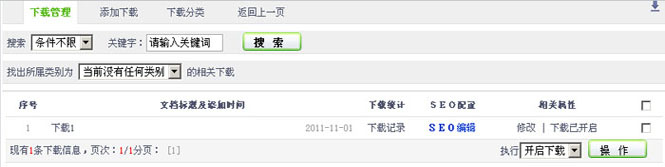
点击“添加调查”
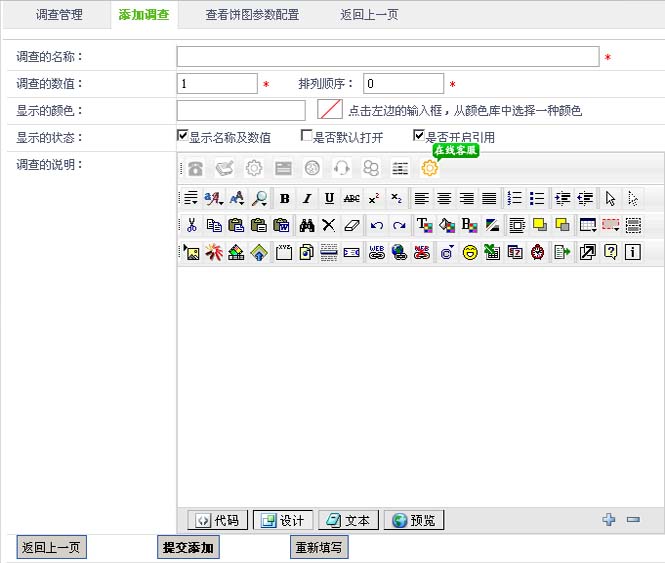
1.在“调查的名称”字段,填写调查的名称名称。
2.在“调查的数值”字段,填写调查的名称数值。
3.在“显示的颜色”字段,填写显示调查的颜色值。
4.在“显示的状态”字段,设置显示的状态(显示名称及数值、是否默认打开、是否开启引用)。
5.在“调查的说明”字段,填写在线调查详细说明。
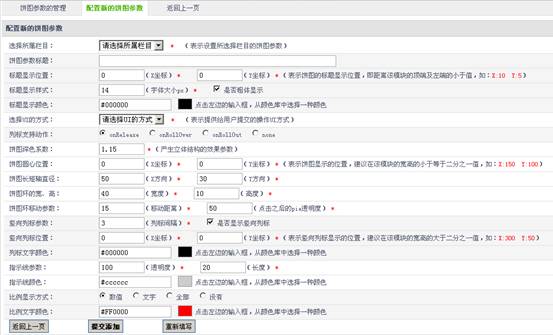
对网站调查的饼示图进行配置
点击“视频管理”
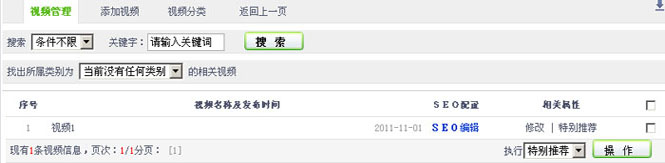
1.在“搜索”字段,搜索特定的某条视频,以便进行管理。
2.在“找出所属类别为”字段,使用视频类别对视频列表进行虑选,选取特定的分类,以便进行管理。
3.在“在视频列表”,设置视频的SEO配置(详细【3.4.1】章节进行介绍)、修改、是否推荐,删除等操作。